Niagara4——px文件批处理
工具使用:
ultrareplace 超级批量文本替换器
http://www.youxiaxiazai.com/soft/117/7101.html#dzhi
Notepad++
https://notepad-plus.en.softonic.com/
问题:在N4软件界面无法对px页面进行批量复制成指定的文件
解决:利用bat批处理命令对一个模板文件复制成其他指定文件名
注意:每做一步需要反复确认、备份最保险
步骤1:px模板拷贝到干净的文件夹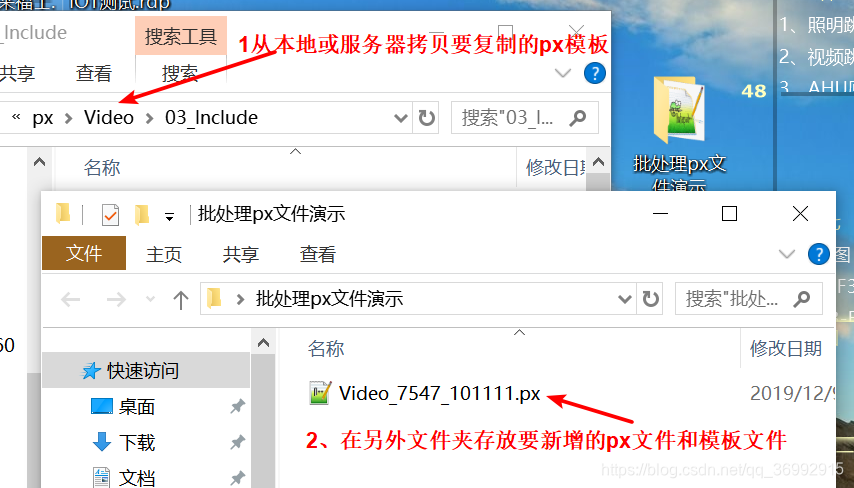
步骤2:新建bat文件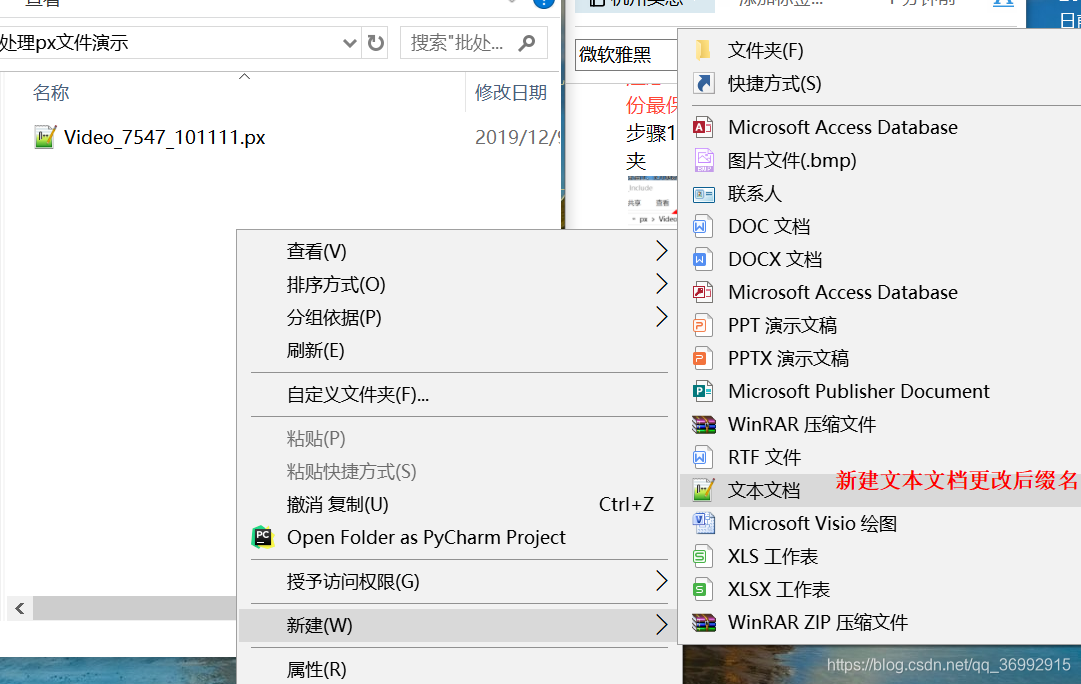
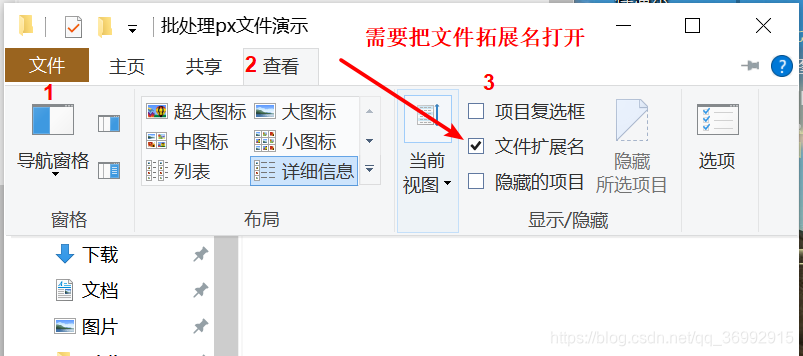
选择是将文件类型改成bat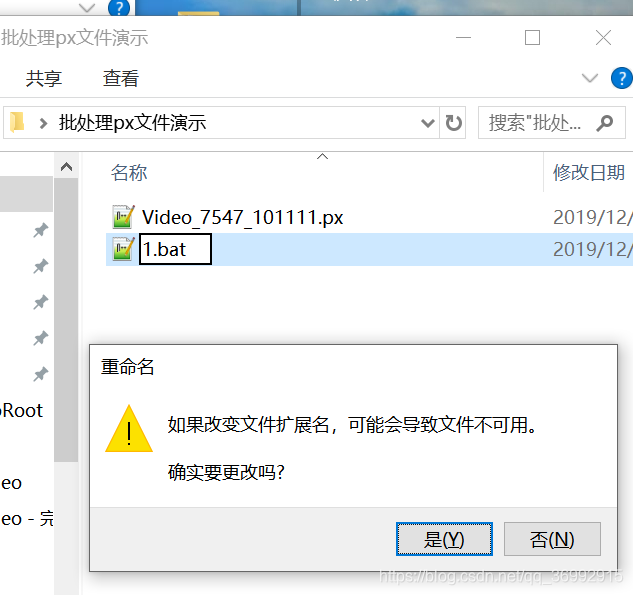
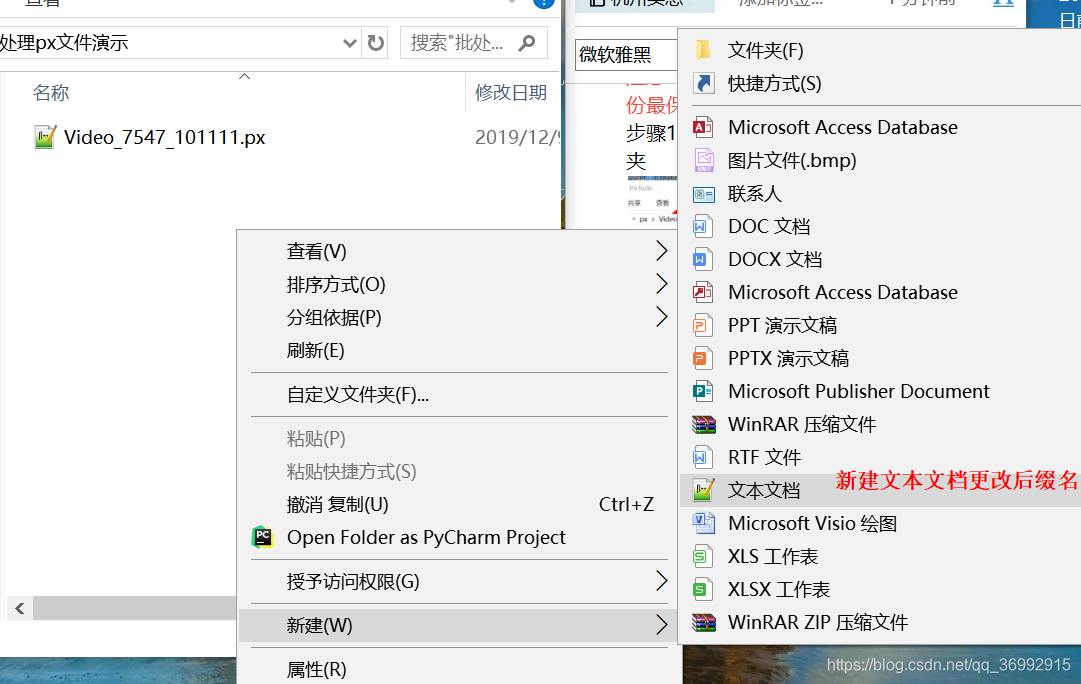
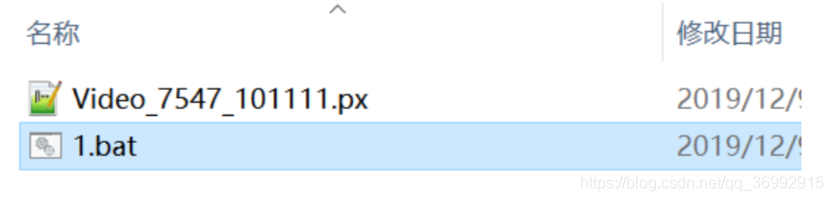
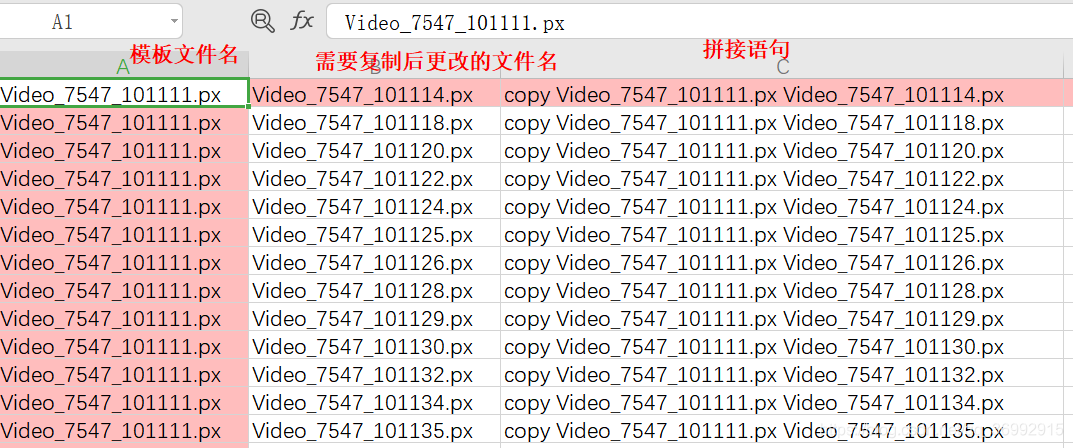
语句放到bat文件中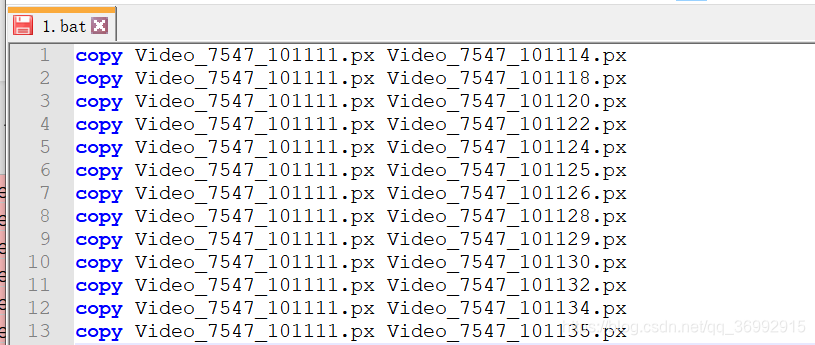
双击批处理文件执行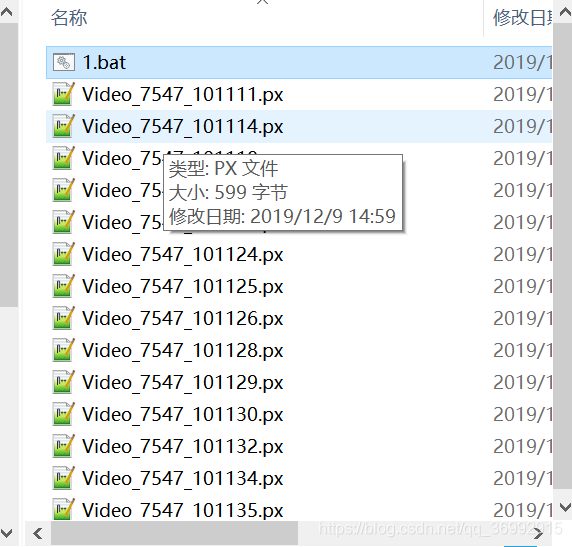
步骤3:批量更改px代码
工具:ultrareplace 超级批量文本替换器
http://www.youxiaxiazai.com/soft/117/7101.html#dzhi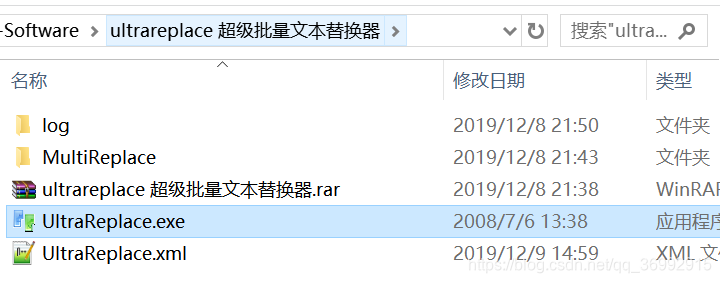
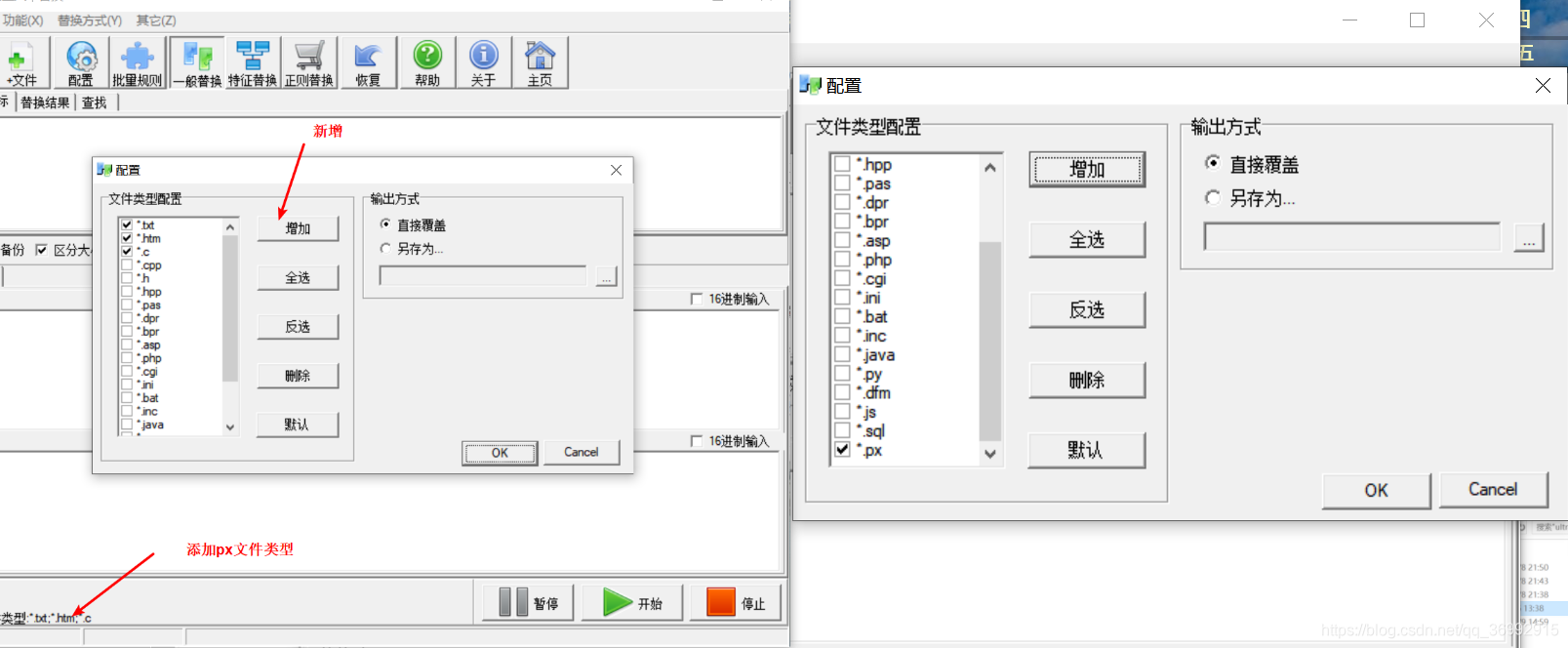
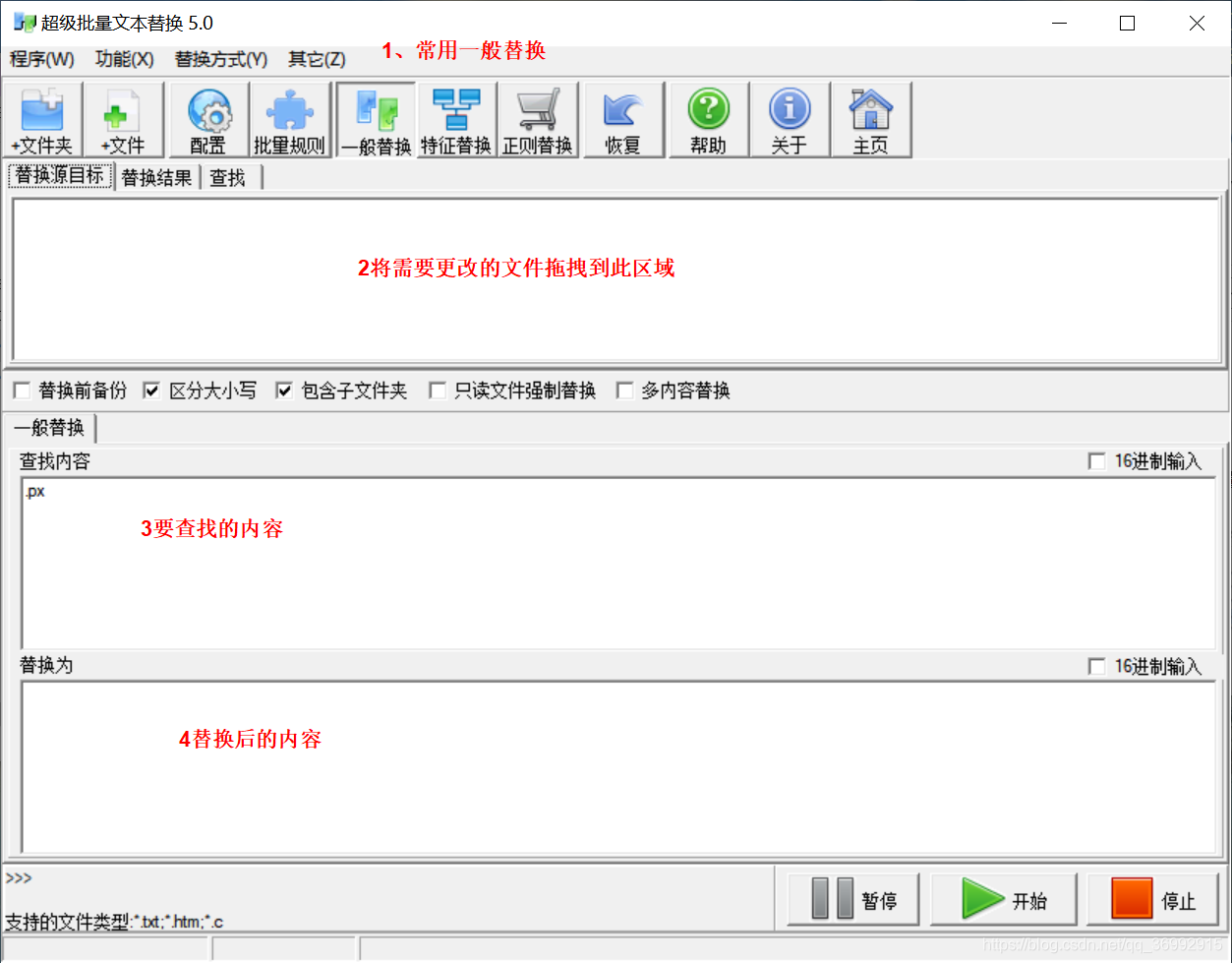
举个例子:更改该文件夹所有px页面画布大小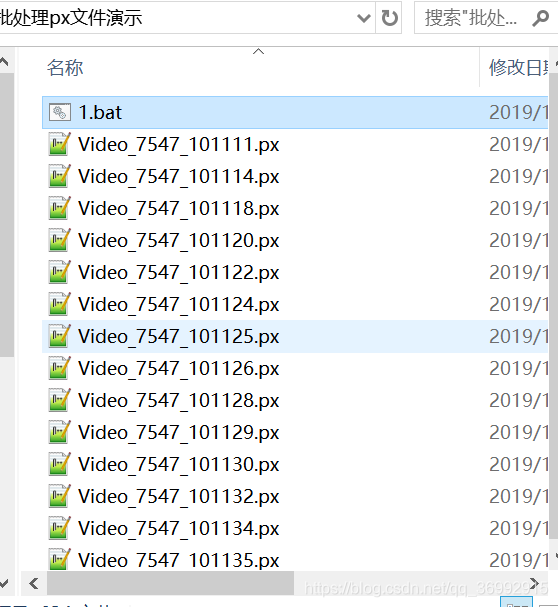
操作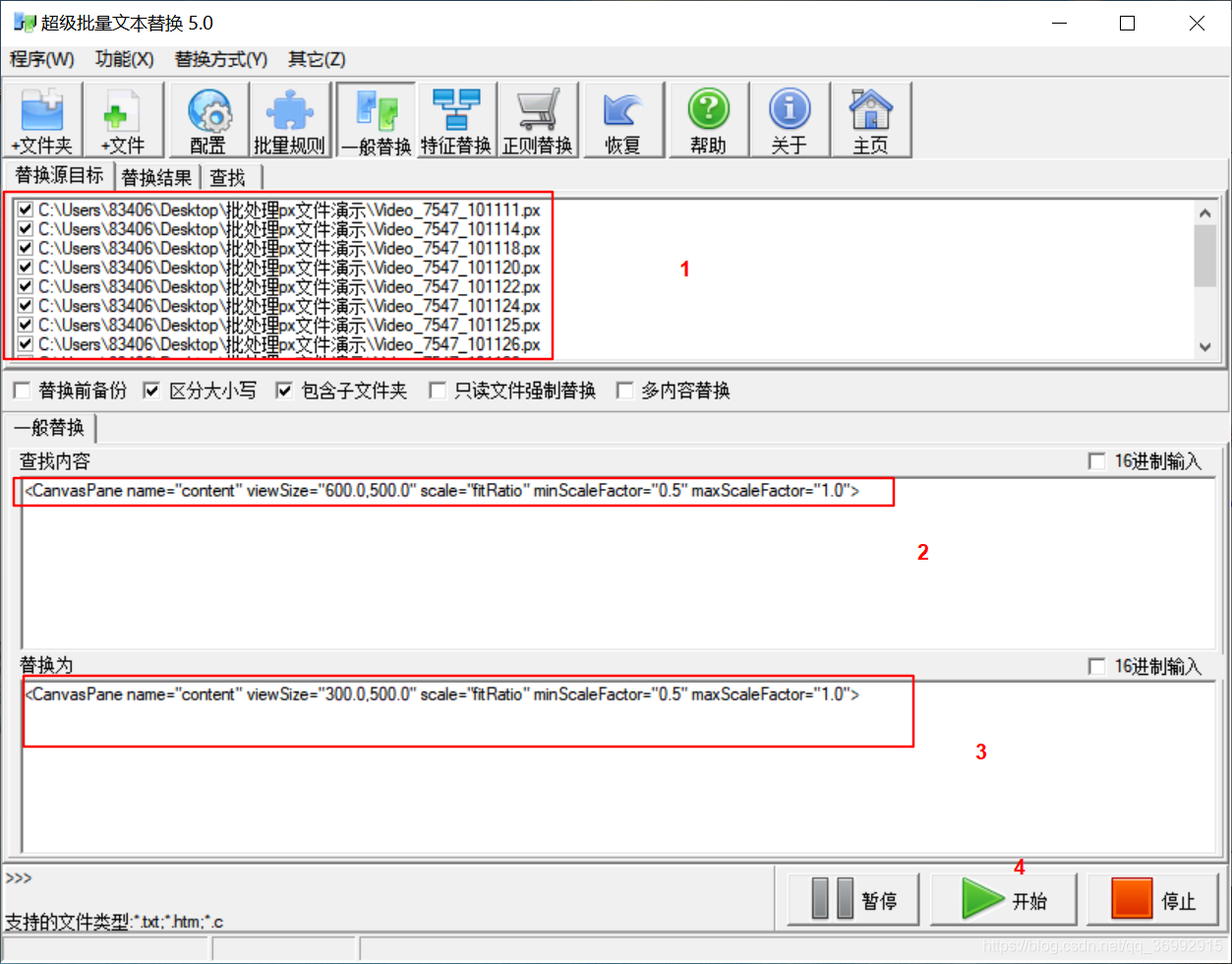
验证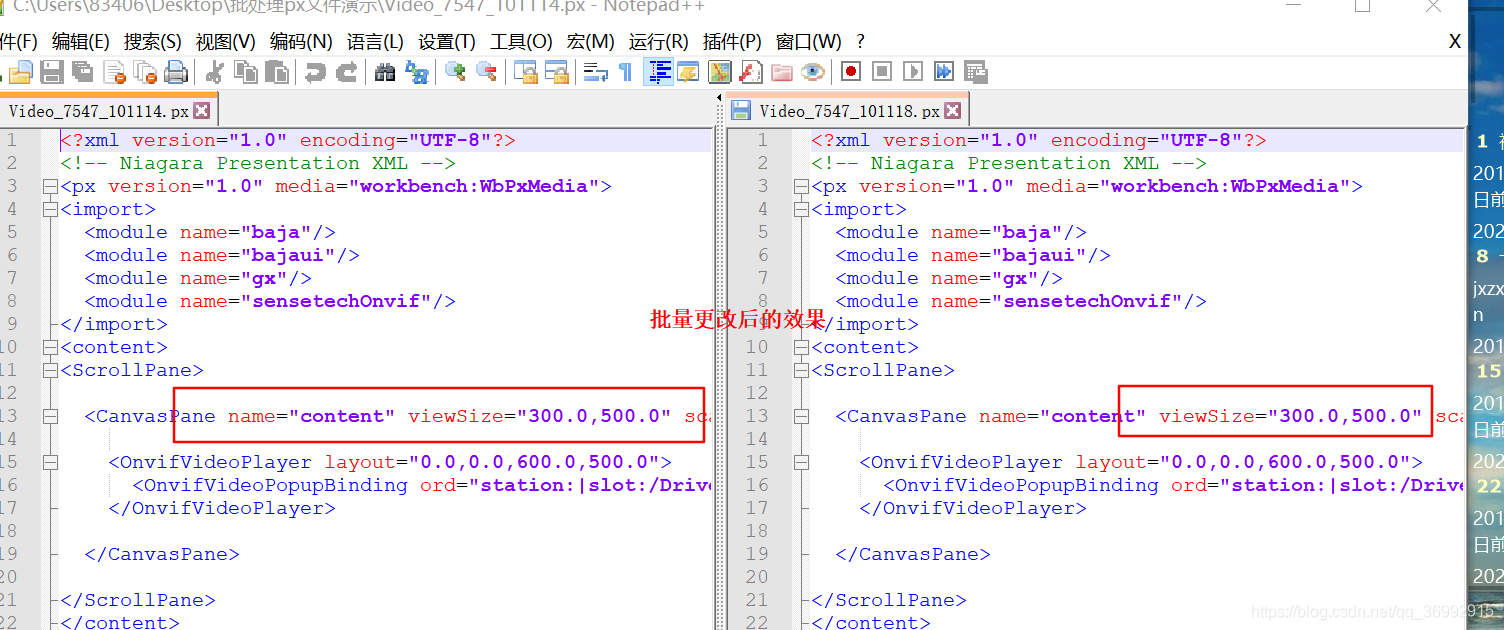
痛点:在N4中px界面双击默认webpxview视图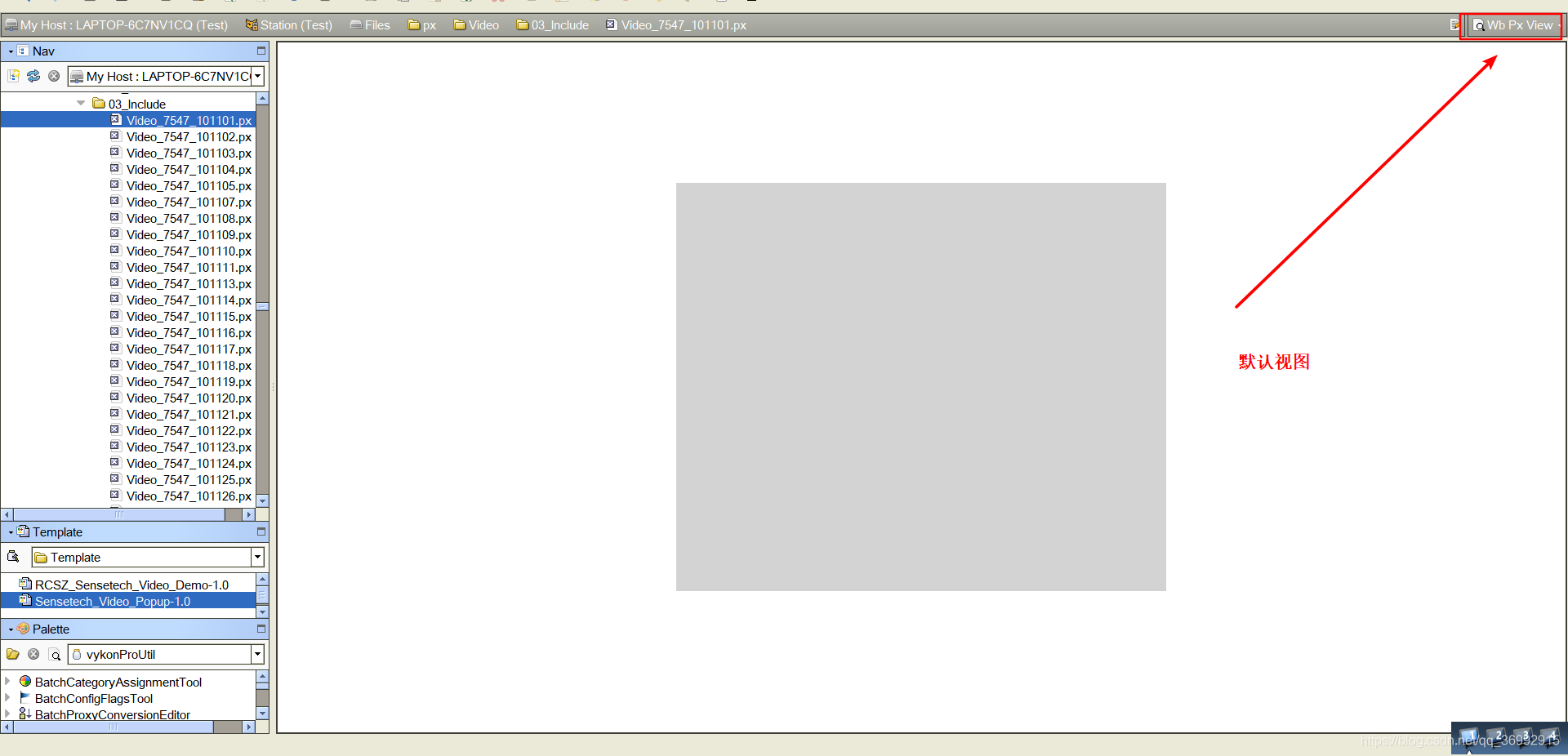
若要修改内容要切换视图-如图所示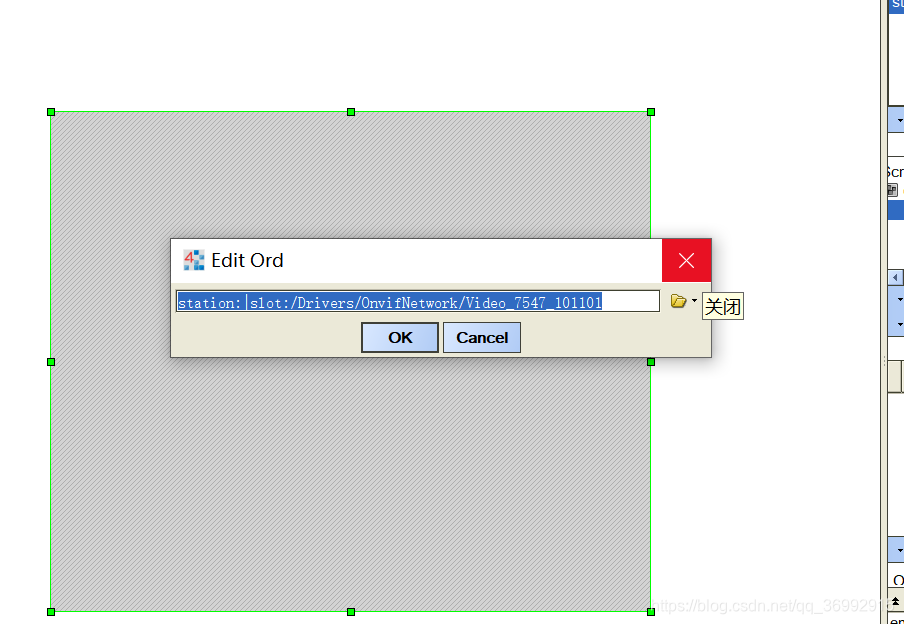
步骤4:巧用notepad++精确修改px内容
设置面板
下载地址:https://notepad-plus.en.softonic.com/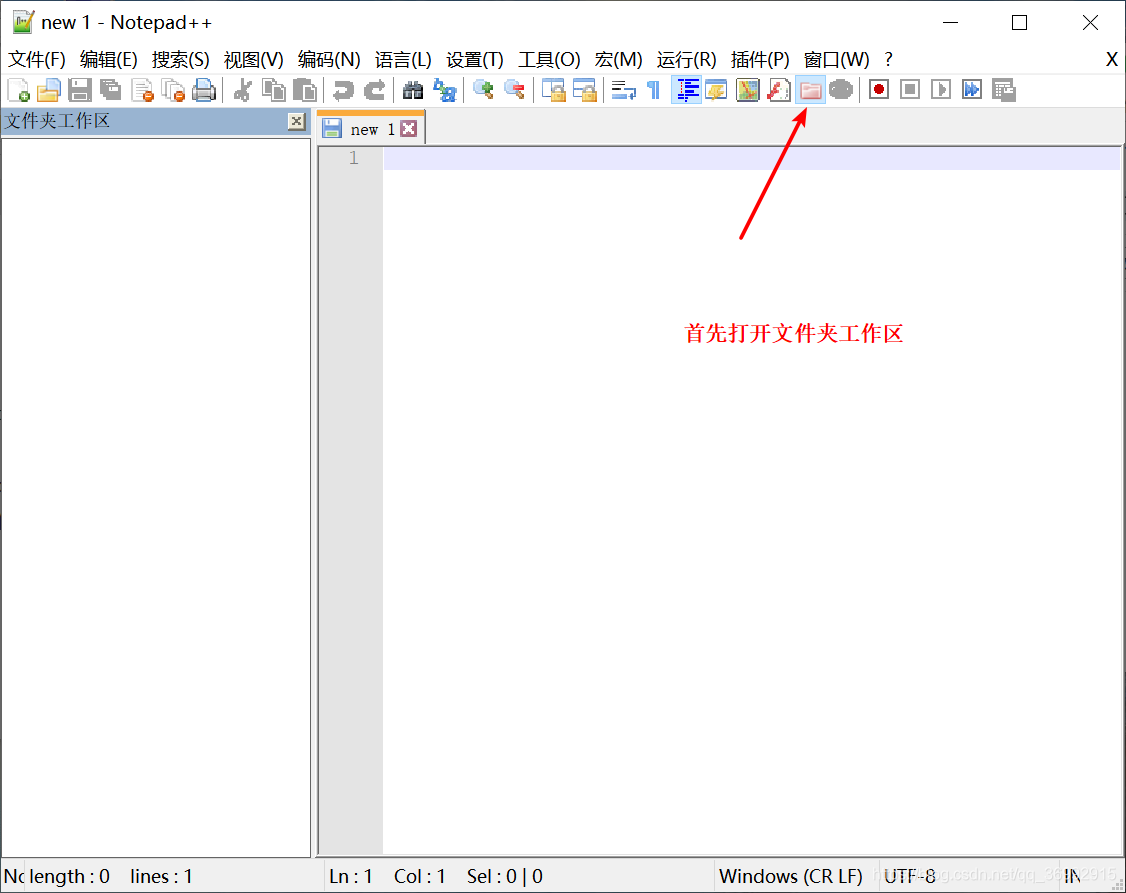
存放文件夹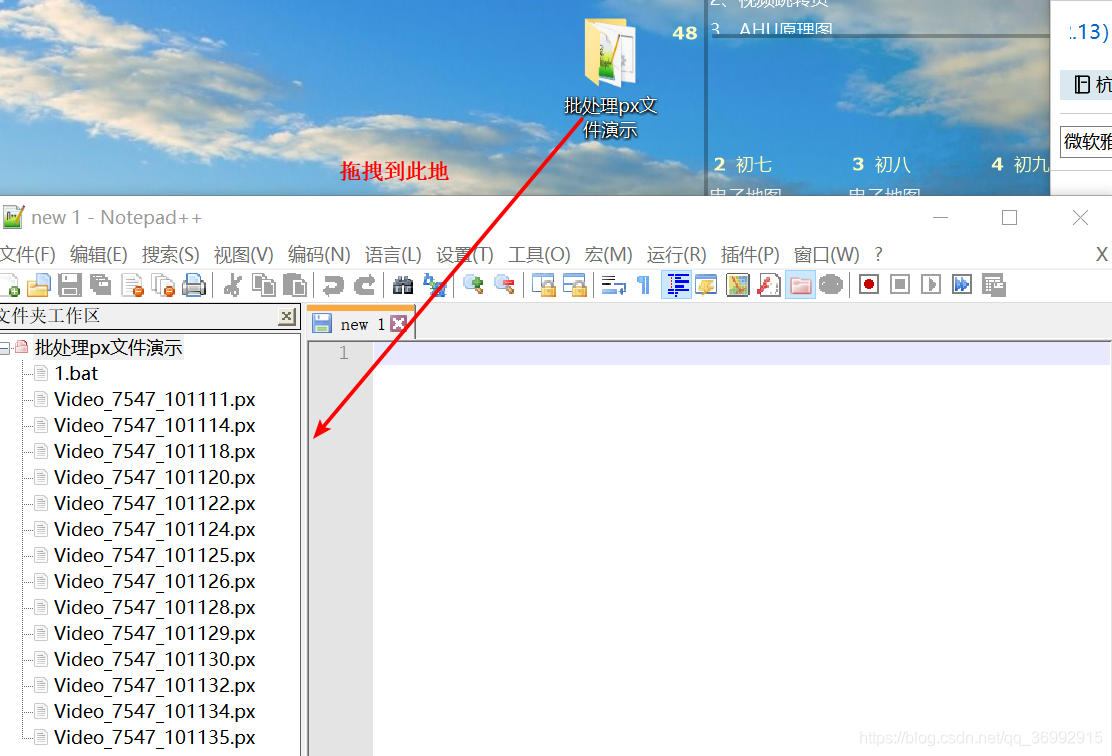
双击打开某个文件夹可以快速更改内容
notepad++快捷键设置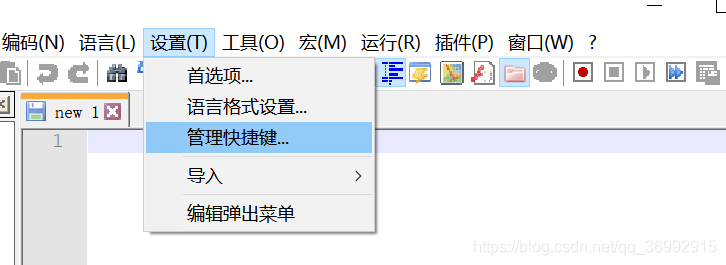
可以将当前文件名字快速提取-方便查看或使用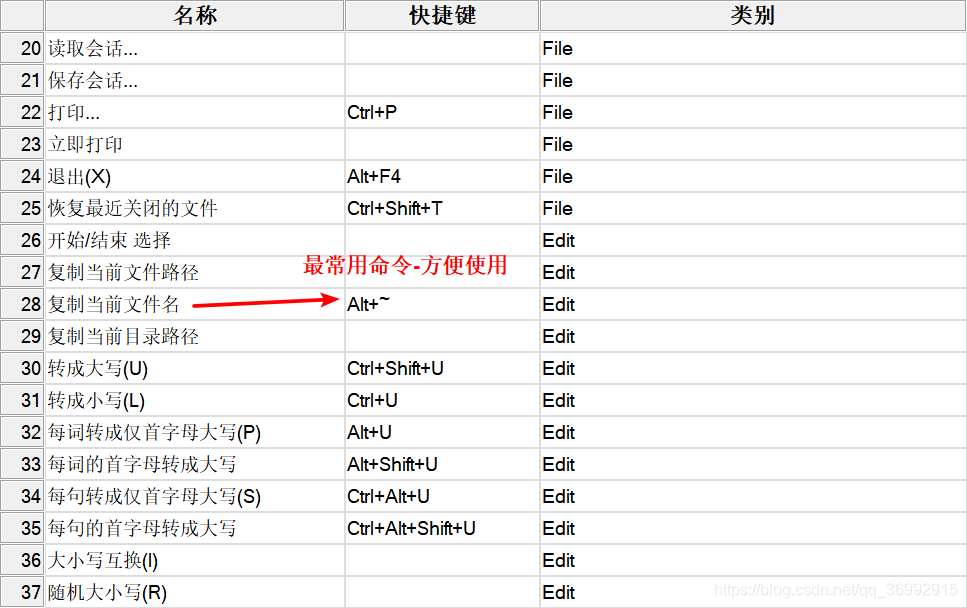
步骤5:将制作完成的px放置到N4中检查效果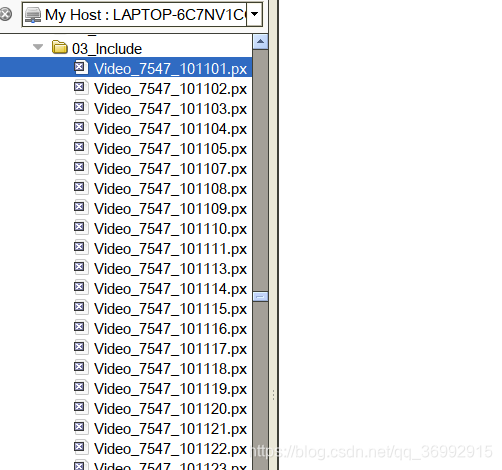
来源:CSDN
作者:qq_36992915
链接:https://blog.csdn.net/qq_36992915/article/details/103461864